Skelbimas
 Žaidimai yra viena iš reikliausių užduočių, kurių bet kada turės paprašyti vartotojas. Net ir greičiausių šiandienos sistemų užduotys kartais būna įspūdingi, didelės raiškos žaidimai. Lėtesnės sistemos gali net kovoti su kelerių metų senumo titulais.
Žaidimai yra viena iš reikliausių užduočių, kurių bet kada turės paprašyti vartotojas. Net ir greičiausių šiandienos sistemų užduotys kartais būna įspūdingi, didelės raiškos žaidimai. Lėtesnės sistemos gali net kovoti su kelerių metų senumo titulais.
Aparatūros atnaujinimas yra brangus, todėl daugelis vartotojų ieško optimizavimo, kuris galėtų pagerinti našumą nemokamai. Tiesa ta, kad daugelis šių rauginimų yra vos daugiau nei gyvatės aliejus. Jie retai (jei kada nors) dirba ir teikia mažai naudos. Yra tik keletas taktikų, kurios daro realų skirtumą.
Atnaujinkite visas tvarkykles!

Vairuotojai leidžia aparatinei įrangai susikalbėti su programine įranga. Bendrovės dažnai peržiūri vairuotojus, kad šis pokalbis būtų efektyvesnis. Kaip žaidėjas, jūs jau galite žinoti, kad turite atnaujinti vaizdo plokštės tvarkykles apsilankę AMD arba NVIDIA Interneto svetainė. Bet ar atnaujinote ir kitus savo tvarkykles?
Tvarkyklė gali būti atnaujinta daugeliui komponentų, įskaitant pagrindinę plokštę, kietąjį diską ir tinklo plokštę. Norėdami sužinoti, ar neišleista nauja tvarkyklė, patikrinkite kiekvieno gamintojo svetainę. Ši informacija paprastai randama įmonės palaikymo puslapyje. Taip pat galite išbandyti vairuotojo paieškos programą, pvz
Prietaiso daktaras Atnaujinkite aparatūros tvarkykles nemokamai naudodamiesi įrenginių gydytoju Skaityti daugiau , „SlimDrivers“ arba „DriverMax“.Užmuškite foninius procesus

„Windows“ daug geriau valdo foninius procesus nei ji buvo dar XP dienomis, tačiau vis tiek gali kilti problemų. Norėdami pamatyti, kas veikia jūsų kompiuteryje, atidarykite užduočių tvarkytuvę naudodami klavišą „Ctrl-Alt-Delete“ arba naudodami „Windows“ paiešką.
Viena užduočių tvarkyklė atidaryta, eikite į skirtuką Procesai ir rūšiuokite pagal atmintį. Tai jums pasakys, kurios programos sunaudoja RAM. Įprasti atminties šernai yra atsarginės programinės įrangos, kai kurios antivirusinės programos ir su debesimis susijusios paslaugos. Šių programų išjungimas naudojant „End Task“ gali padėti žaidimams veikti sklandžiau, tačiau jie naudojasi savo nuožiūra. Pvz., Išjungę antivirusinę programą jūsų kompiuteris bus daug saugesnis.
Daugybė procesų prasideda automatiškai, kai paleidžiamas kompiuteris. Jei norite juos visam laikui sustabdyti, jūs gali atidaryti ir modifikuoti msconfig Kaip padaryti "Windows" įkrovimą greitesnį nei bet kada anksčiauViena… dvi… trys… kiek minučių užtrunka jūsų kompiuteriui paleisti? Tikimės, kad ne daugiau kaip trys, bet manęs tai nenustebins, jei sakai, kad pralenkė tą laiką. Reikalas tas, kad mūsų ... Skaityti daugiau . Taip pat veikia programos, atsakingos už nemalonų procesą, pašalinimas.
Įdiekite žaidimus į greičiausią kietąjį diską

Žaidėjai dažnai apsėstų kadrų dėl kaltės. Nors tai yra svarbu, sklandus žaidimas taip pat priklauso nuo žaidėjo kietojo disko. Iš jo turi būti įkelti nauji lygiai, faktūros ir kiti duomenys - taigi, kuo greičiau, tuo geriau!
Įdiegę žaidimus į greičiausią kietąjį diską, sutrumpinsite įkėlimo laiką ir pagerinsite žaidimą. Jei nesate tikri, kuris diskas yra greičiausias, galite tai nustatyti naudodami nemokama etaloninė programinė įranga 10 geriausių nemokamų etaloninių programų, skirtų „Windows“Naudokite šią fantastišką ir nemokamą „Windows“ programinę įrangą, kad galėtumėte pašalinti sistemos triktis ir ją nuolat atnaujinti. Skaityti daugiau kaip „SiSoft Sandra“, „ATTO“ ar „HD Tune“.
Jei jums priklauso ne tik mechaninis kietasis diskas, bet ir didelis USB 3.0 „flash drive“ ir USB 3.0 suderinamas kompiuteris, galbūt sumažinsite žaidimo įkėlimo laiką, įdiegę žaidimą „flash drive“.
Viršykite savo vaizdo plokštę
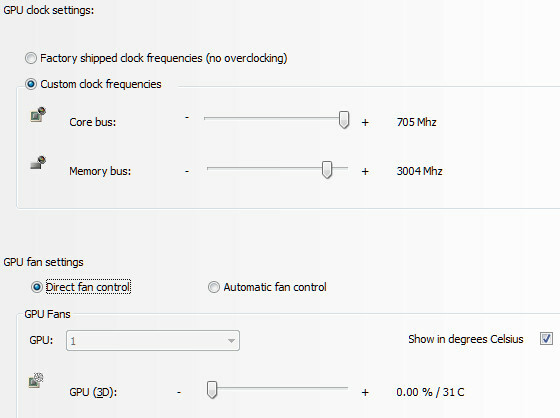
Jūsų sistemos vaizdo plokštė yra atsakinga už žaidimo grafikos pateikimą. Viršijimas gali šiek tiek pagerinti žaidimo kadrų dažnį - galbūt to pakanka, kad žaidimas būtų žaidžiamas.
AMD „overclock“ įrankis yra žinomas kaip „Overdrive“ ir yra komplektuojamas su AMD tvarkyklėmis. NVIDIA vadina savo sprendimu nTune ir pateikia kaip atskirą atsisiuntimą. Abi šios oficialiai palaikomos programos yra nemokamos ir jas galima naudoti norint peržengti kortelę per kelis veiksmus. Mes net turime vadovas į „Overdrive“ Kaip perjungti ATI vaizdo plokštę su ATI Skaityti daugiau tai padės jums su AMD kortele.
Atminkite, kad per didelis laikrodis nėra nerizikingas. Per daug nuėjęs gali sukelti sistemos nestabilumą arba sugadinti aparatinę įrangą. Koreguodami kortelės greitį, turėtumėte tai padaryti mažais žingsniais ir kiekvieną žingsnį išbandyti „FurMark“ Patikrinkite vaizdo plokštės stabilumą naudodami „Furmark“Šiame „FurMark“ vadove paaiškiname, kaip naudoti „FurMark“ norint patikrinti jūsų vaizdo plokštę. Mes taip pat padėsime interpretuoti rezultatus. Skaityti daugiau . Jei kortelė gali „FurMark“ paleisti dešimt minučių, ji turėtų būti stabili žaidimuose - jei jos negalima, turėsite sumažinti kortelės greitį, kol stabilumas bus pasiektas.
Sureguliuokite „Windows“ nustatymus

Daugybė gyvačių aliejaus sprendimų apima šio ar to registro failo ištrynimą, pridedant daugiau virtualios RAM ir kitų įvairių patarimų. Prieš dešimtmetį tokie patarimai gali būti teisingi, tačiau „Windows“ nuo „Vista“ išleidimo daug geriau valdė savo išteklius. Vis dėlto yra keli veiksmai, kurie gali padėti.
Pirmiausia patikrinkite, ar kompiuteryje nėra priežiūros, kurį gali reikėti atlikti. „Windows“ paieškoje ieškokite „trikčių šalinimo“, spustelėkite trikčių šalinimo rezultatą ir atidarykite poskyrį „Sistema ir sauga“. Dabar atidarykite ir paleiskite sistemos priežiūros trikčių šalinimo įrankį. Jis automatiškai vykdys visas būtinas užduotis, kurios buvo ignoruojamos.
Tada atlikite „Windows“ paiešką „galia“ ir atidarykite maitinimo parinktis. Pakeiskite energijos valdymo planą į „High Performance“, jei jis dar nebuvo pasirinktas, tada uždarykite langą.
Galiausiai ieškokite „pašalinti“ ir atidarykite programos „Pašalinti programą“ rezultatą. Peržiūrėkite sąrašą ir atsikratykite jokios programinės įrangos, kurios nebenaudojate. Tai gali atlaisvinti vietos standžiajame diske ir atsikratyti programų, kurios gali veikti fone.
Galite padaryti tik tiek
Teoriškai per didelis vaizdo plokštės įsijungimas gali padidinti jos greitį nuo 15% iki 25%, o perkėlus failus į greitesnį kietąjį diską žaidimai gali būti pakraunami kelis kartus greičiau. Tiesą sakant, rezultatai skiriasi ir kai kurie vartotojai išvis nemato pastebimo pagerėjimo.
Net jei optimizuojate žaidimų langus, to gali nepakakti. Programinės įrangos keiksmai stebuklingai nepadarys jūsų procesoriaus greitesnio ar nesudarys papildomos vaizdo atminties iš plono oro. Tiesą sakant, dėl asmeninio kompiuterio veikimo pobūdžio žaidėjai, kuriems labiausiai reikia pagalbos, turi mažiausiai tikimybę, kad jie tai gaus. Gali būti pastebimas 15 proc. Padidėjimas žaidimui, vykstančiam 40 kadrų per sekundę greičiu. Tas pats žaidimo, vykstančio 14 kadrų per sekundę, paspartinimas gali visai nepadaryti skirtumo.
Vis dėlto šie patobulinimai gali ir, tikiuosi, padės jūsų kompiuteriui. Jei ne kas kita, jie turėtų sutrumpinti įkėlimo laiką ir sumažinti jūsų žaidimų tikimybę akimirksniu pakabinti ar užšalti.
Matthew Smith yra laisvas rašytojas, gyvenantis Portlando Oregone. Jis taip pat rašo ir redaguoja „Digital Trends“.


